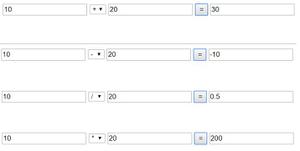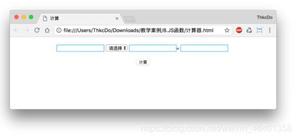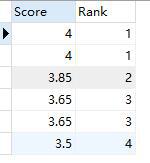PPT使用排练计时
如何在PPT中自动播放幻灯片呢,在播放幻灯片的时候不需要点击鼠标即可播放,在PPT中使用排练计时是放映前的一项彩排工作,我们可以预先设定演示文稿的放映时间,以便控制整个会议或培训演讲的时间。
1、单击“排练计时”按钮
打开ppt幻灯片,切换到“幻灯片放映”选项卡,单击“设置”组中的“排练计时”按钮,如下图1所示。

图1
2、单击“下一项”按钮
此时进入到幻灯片放映状态,显示出“录制”工具栏,对当前幻灯片的放映时间进行录制后,要切换到下一张幻灯片,可单击“下一项”按钮,如下图2所示。

图2
3、单击“暂停录制”按钮
此时切换到第二张幻灯片中,继续对第二张幻灯片的放映时间进行录制,在录制的过程中,如果用户有其他事情需要暂停录制,可以单击“暂停录制”按钮,如下图3所示。
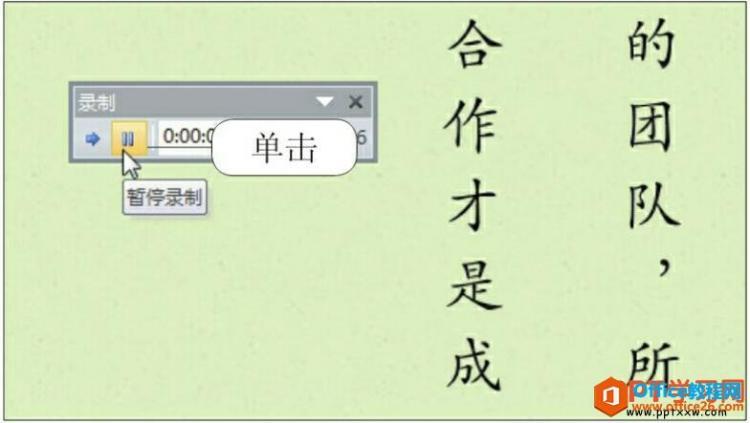
图3
4、单击“继续录制”按钮
弹出提示框,提示用户录制已暂停,需要继续录制的时候,单击“继续录制”按钮,如下图4所示。
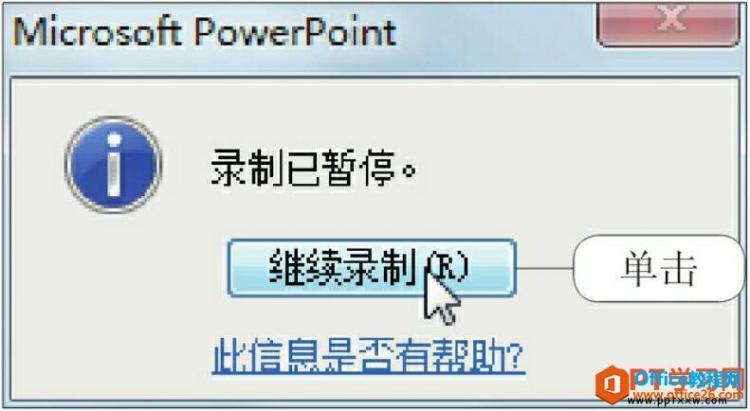
图4
5、单击“关闭”按钮
继续单击“下一项”按钮,对剩下的幻灯片进行录制,当录制完所有的幻灯片放映时间后,单击“关闭”按钮,如下图5所示。
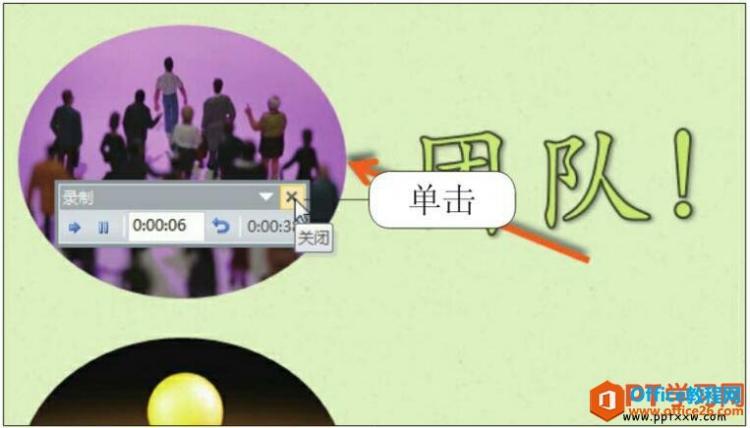
图5
6、确定保留计时
弹出提示框,提示用户幻灯片放映共需要的时间,以及是否保留新的幻灯片排练时间。此时单击“是”按钮,如下图6所示。

图6
7、排练计时的效果
系统将自动切换到幻灯片浏览视图中,在每张幻灯片的下方可以看到幻灯片放映的排练时间,如下图7所示。

图7
经常看到有人不用操作任何东西就可以讲解幻灯片,他们使用的就是ppt中的排练计时功能,他们提前预演PPT内容,根据响应的时间来设置放映时间。
以上是 PPT使用排练计时 的全部内容, 来源链接: utcz.com/a/117249.html